电脑开机时钟错误问题的原因及解决方法(电脑开机显示时钟错误可能导致的问题及修复步骤)
119
2025 / 08 / 21
随着科技的不断进步,U盘已经成为我们日常生活和工作中不可或缺的存储设备。然而,有时我们可能会遇到这样的问题:电脑无法打开U盘文件。这个问题给我们的工作和生活带来了一定的困扰。面对这个问题,我们应该如何解决呢?本文将为大家介绍15种方法,帮助您轻松应对电脑无法打开U盘文件的情况。
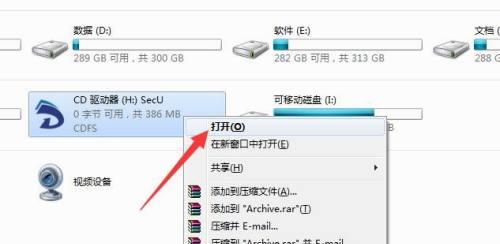
一:检查U盘连接状态和驱动
检查U盘是否正确连接到电脑,并确保U盘没有损坏。如果U盘连接正常,但电脑无法识别,可能是U盘驱动有问题。此时,可以尝试更新或重新安装U盘驱动程序。
二:重启电脑和U盘
有时候,电脑和U盘之间的通信可能出现问题,导致无法打开U盘文件。在这种情况下,可以尝试重新启动电脑和U盘,以重新建立它们之间的连接。
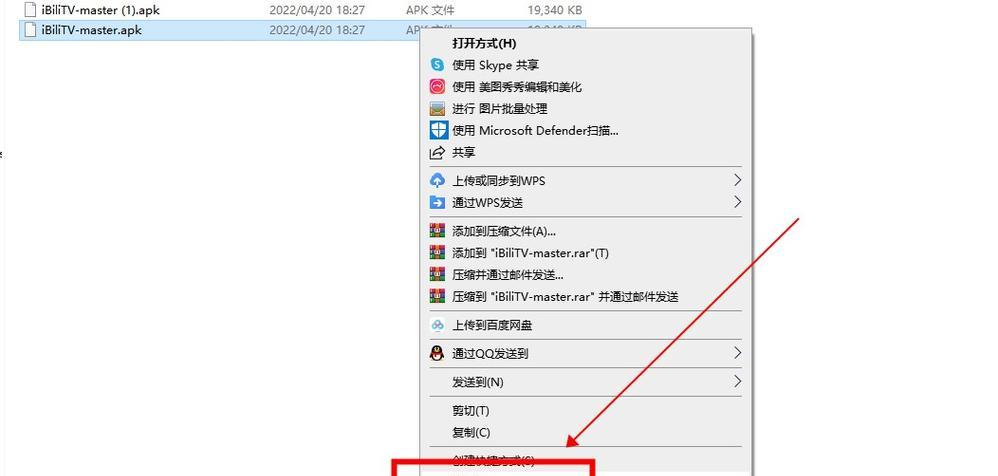
三:使用其他USB接口
有时候,电脑的某个USB接口可能会出现故障,导致无法正常识别U盘。尝试将U盘连接到其他可用的USB接口,以排除USB接口故障的可能性。
四:检查磁盘管理
通过打开磁盘管理工具,我们可以查看U盘的状态和分区情况。如果发现U盘没有分配到盘符,可以右键点击U盘,选择“更改驱动器字母和路径”,然后为U盘分配一个可用的盘符。
五:使用病毒查杀软件
有时候,U盘文件无法打开是因为受到了病毒或恶意软件的感染。此时,可以使用病毒查杀软件进行全盘扫描,清除病毒后再尝试打开文件。
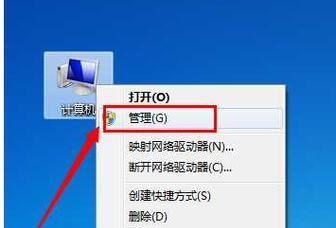
六:修复文件系统错误
在某些情况下,U盘文件系统可能会出现错误,导致无法正常访问文件。使用Windows自带的磁盘检查工具或第三方工具,可以对U盘进行修复,恢复文件系统的正常状态。
七:尝试使用其他电脑
如果您有其他电脑可用,可以尝试将U盘连接到其他电脑上,以确定是U盘本身的问题还是与电脑相关的问题。
八:使用数据恢复软件
如果U盘文件无法打开是由于文件损坏或误删除导致的,可以尝试使用数据恢复软件来恢复丢失的文件。这些软件能够扫描和恢复已被删除或损坏的文件。
九:修复U盘
如果U盘出现硬件故障,比如芯片损坏或主控损坏,可能需要专业的维修。尝试联系相关服务中心或专业技术人员修复U盘。
十:格式化U盘
如果无法通过其他方法解决问题,可以考虑格式化U盘。但请注意,格式化会将U盘上所有数据清除,请务必提前备份重要文件。
十一:使用数据恢复工具
在格式化U盘后,可以使用数据恢复工具来尝试找回格式化前的数据。这些工具通常能够扫描并恢复已被格式化的文件。
十二:检查U盘硬件连接
如果电脑依然无法打开U盘文件,可以检查U盘的硬件连接是否有问题。尝试用其他U盘连接电脑,或者将U盘连接到其他电脑上,以排除U盘硬件故障的可能性。
十三:查找专业帮助
如果您无法通过上述方法解决问题,建议咨询专业人士寻求帮助。他们可能具备更深入的技术知识和经验,能够为您提供更专业的解决方案。
十四:定期备份重要文件
为了避免数据丢失或损坏导致无法打开U盘文件的问题,建议定期备份重要文件。这样即使遇到问题,也能保证数据的安全。
十五:
电脑无法打开U盘文件是一个常见的问题,但通过采取一些简单的解决办法,我们可以解决这个问题。不管是检查连接状态还是使用数据恢复工具,重要的是要保持耐心,并根据具体情况选择合适的解决方法。通过这篇文章介绍的15种方法,相信您能成功解决电脑无法打开U盘文件的问题,保护您的数据安全。
